Empezamos abriendo Photoshop, File>New :
Width : 120px
Height : 40px
Elegimos la Herramienta Rectangular Marquee Tool

Con el trazamos un rectangulo, despues para alisarle los bordes
vamos a Select>Modify>Smooth y le asignamos el numero 6, todavía
teniendo seleccionado el rectangulo, le sacamos las esquinas punteadas
llendo a Select>Inverse y luego presionando Supr
Bien ahora eleguimos la Herramienta Pincel

Y elegimos el color #c9c9c9, ahora en Layer>Layer Style>Inner Glow,
cambiamos segun la imagen

Ahora en Gradient Overlay :

Ahora hacemos clik, sobre la paleta gradient, elegimos Black & white,
cambiamos los colores segun la imagen :

Ahora, vamos a Satin :

Y por ultimo modificamos Stroke :

Eleguimos Gradient, y hacemos click sobre el, cambiamos los colores
segun la imagen :

Y bien, deve haber quedado algo asi :

Ahora por ultimo, eleguimos la Herramienta Rectangular Marquee

Con el trazamos un rectangulo, que ocupe la mitad de nuestro boton (Horizontalmente)
elegimos la Herramienta Degrade

Seleccionamos el color #FFFFFF (Blanco), trazamos una linea vertical
desde afuera hacia adentro

Y listo, les quedara algo asi

Autor : EmpireFX
Version : Photoshop CS2 (Ingles)





 Autor
Autor



 En línea
En línea

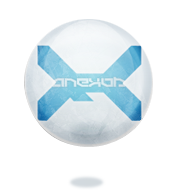






 ), gracias por el cumplido
), gracias por el cumplido 



